Google APP稱為Google「應用服務」,是Google針對中小型企業、組織、團隊所開發出的一套網路應用服務平台,就如同網站上的說明,可見其吸引力超過一般:
===================================================================
Google 創意革新。 絕佳解決方案。 免費。(真是「免費力量大!」)
無論您是家庭、分會遍及全國的社團組織、或國際性協會,「Google 應用服務」都可讓您的會員在線上溝通並且一起工作,完全免費! 「Google 應用服務」讓您以自己的網域名稱提供電子郵件、即時通訊和日曆帳戶 (例如,jsmith@your-group.com),使您的群組關係更密切,並建立該群組的線上身分。 您也可以設計並發佈網頁,讓其他人瞭解您的群組。
最棒的是,一切完全由 Google 代管,因此您不需下載、安裝或維護任何硬體或軟體。 即使沒有任何技術經驗,您也可以迅速開始執行;而且,如果您尚未擁有網際網路網域,我們可以在您申請時協助您註冊網域。
===============================================================================================================
也就是這樣的創舉,使得向我這樣的專業顧問、培訓師,有這個方便使用的網路資源,而且也順利完成City & Guilds 8106國際專業培訓及評審資格認證課程,協助課程的進行及課後的作業輔導,茲將這過程完整記錄,如果讀者和我有同樣的需求,你也可以按此步驟操作,建立自己的協作平台。
在進行教學前首先聲明幾點:
- 1.所有過程並非我新創(我是「玩家」,不是「專家」),乃是我在遊玩網路時,發現這件新玩意,有一些部落格的版主,才是這部分的專家,我每天從Google閱讀器(這也是一個很優的工具)中,看到他們的新文章,對他們的功力真是佩服不已。
- 2.本文的重點在Google應用服務使用在教學輔導上的實務運作,並非服務的功能介紹,如果未盡其功能,請看官們自行摸索(其實使用上我大多也是自己摸索而來),或許你會有更好的發現,請記得一定跟我分享,希望這個工具更適合我們這類族群的使用。
- 3.我所建的這個平台是屬於封閉性,只針對8106考試認證的學員開放,有些圖片會模糊化處理,請見諒。
好了,可以開始了!
第一步、進入Google應用服務的登入頁面,可以看到右邊「參閱我們的解決方案..」有三種選項,當然我選的是「組織和會員」,因為我和學員的關係比較像如此互動關係。
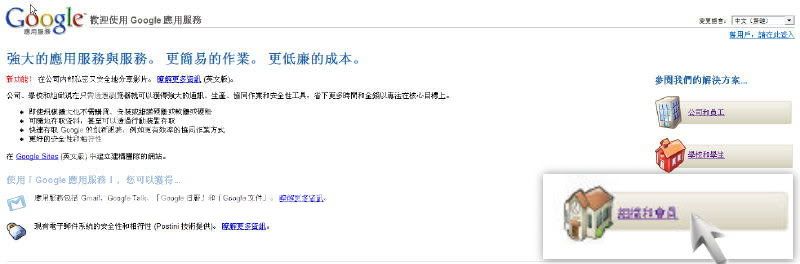
第二步、紅色框框是應用服務內容的相關項目,點右上方的按鈕進入申請頁面。
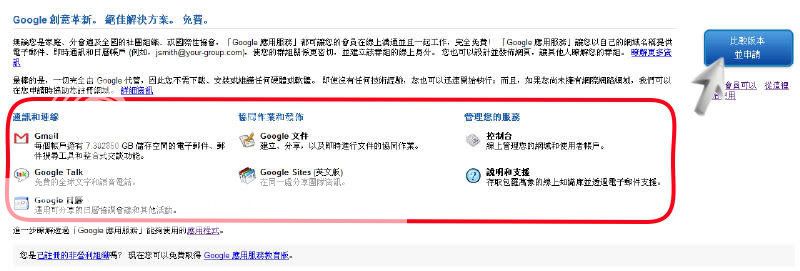
第三步、有三種需求的版本,當然,先從標準版開始,主要是它是免費的,不是啦,是以後在慢慢升級吧。然看看專業版,其實一年50美金(不到2張仟元大鈔),其實也還好。
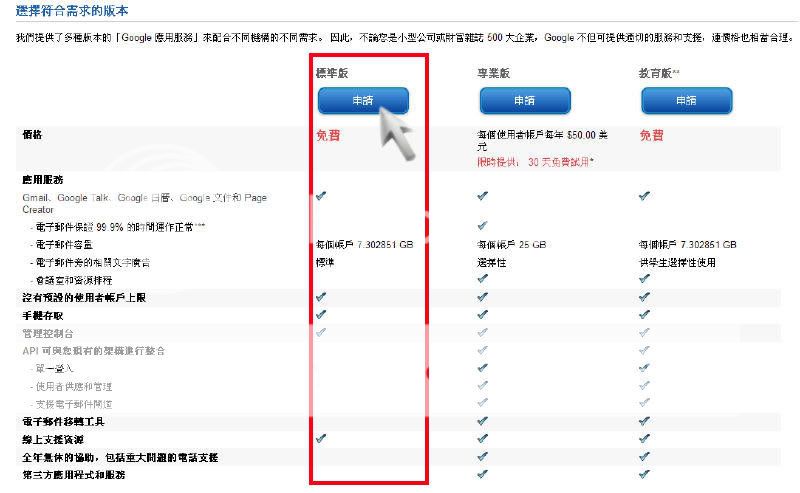
第四步、什麼要輸入網域名稱?你可以使用自己公司的網址,然後請網址管理商進行後續MX、轉址的設定,如果你像我一樣沒有網址,可以申請免費網址或向Google購買網域名稱,國際網域名稱一年費用是美金10元(也還好!),但遵循「免費最大」的原則,我是到http://twbbs.org/申請一個免費網址。
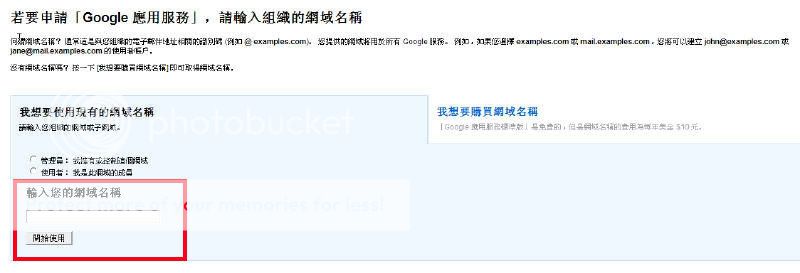
第五步、打開另一個瀏覽畫面,網址輸入http://twbbs.org/,進入以下畫面,先註冊一個新帳號(這不用教吧!),然後以帳號、密碼登入。
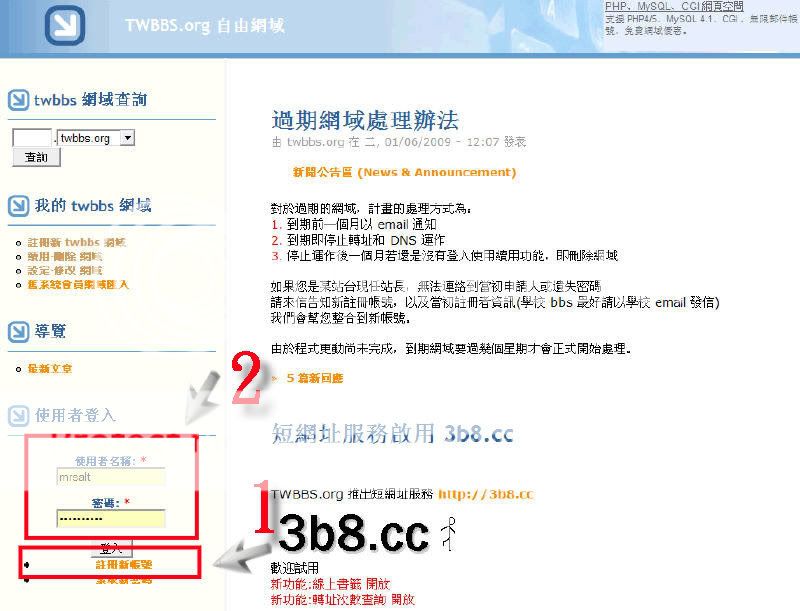
第六步、先在右上方進行網域的查詢,在空白處打上想要的名稱,然後按「查詢」,為了示範,我打上「ilovetaiwan」(阮就是愛台灣啦!)
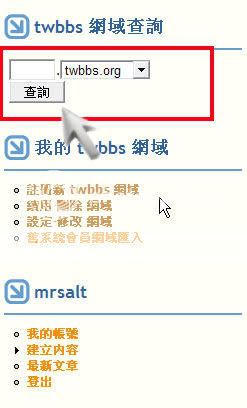
第七步、如果名稱尚未被註冊,就會進到以下畫面,不然就重複以上查詢的操作。找到自己想要的網域名稱,接著按「現在註冊」,把它納為己有。
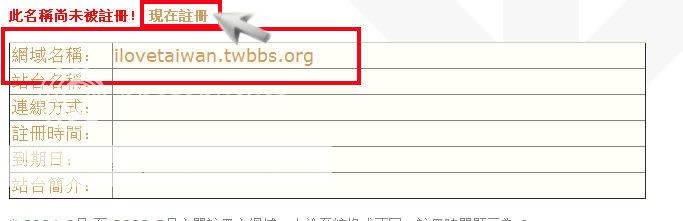
第七步、在同意使用規範的前面方格打勾,按「送出登記」。
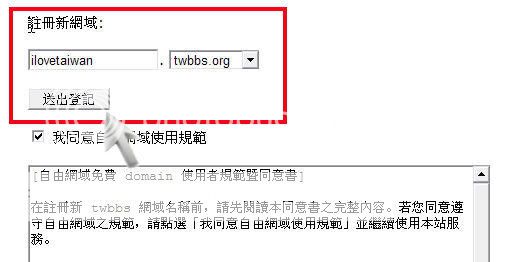
第八步、你看,你就得到一個免費網址了!
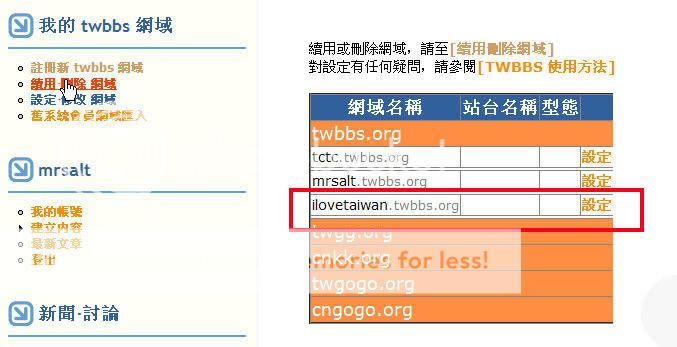
今天先到這裡,更精彩在後頭呢!





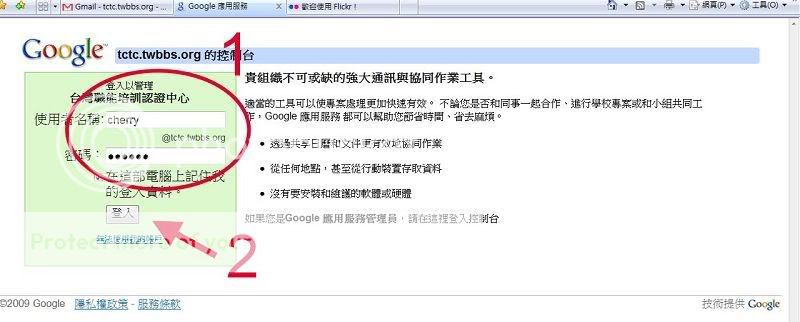
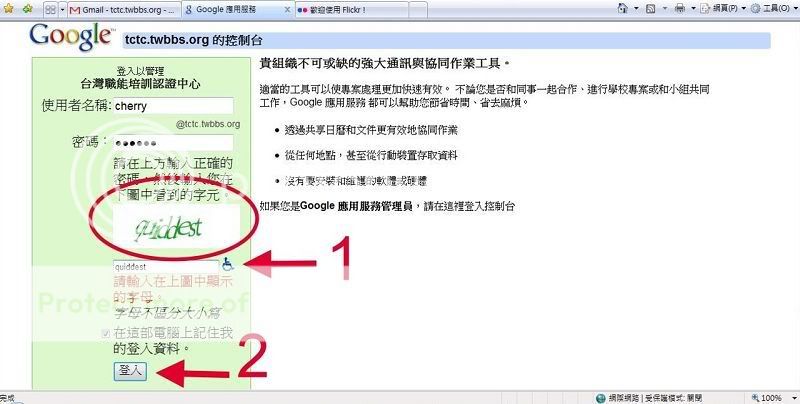
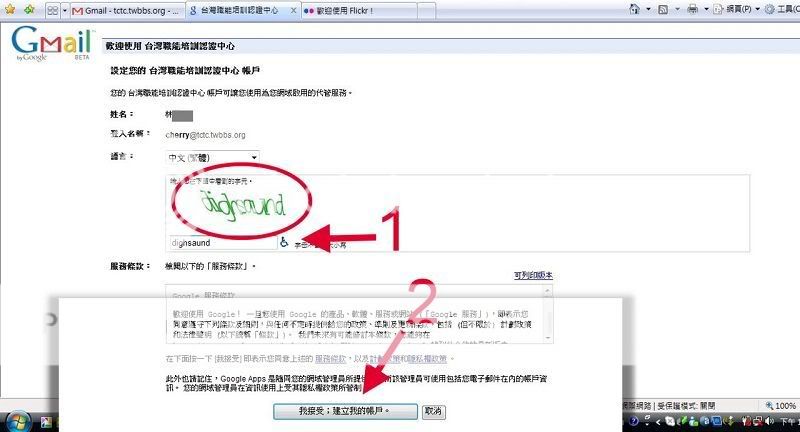
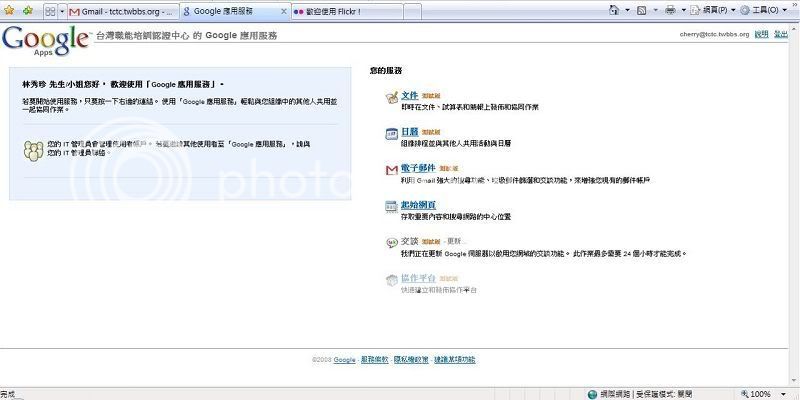







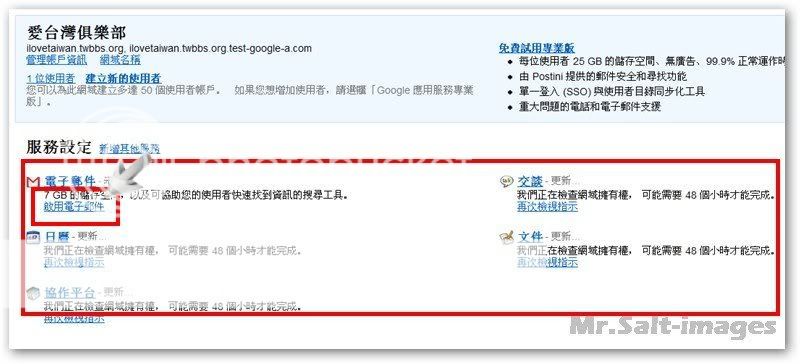
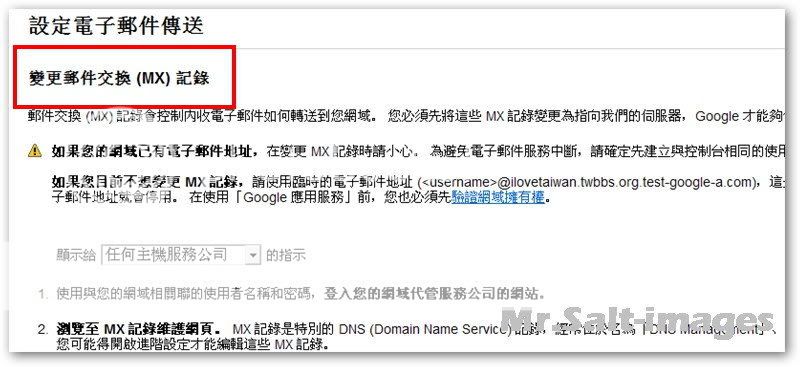
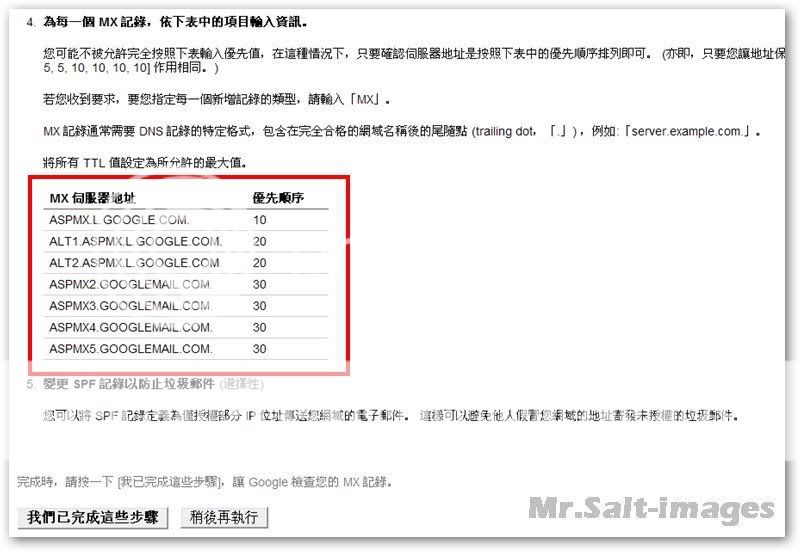

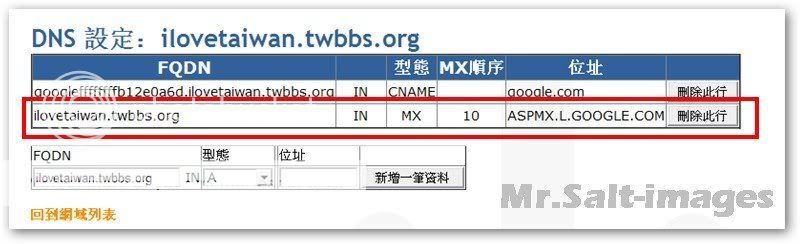
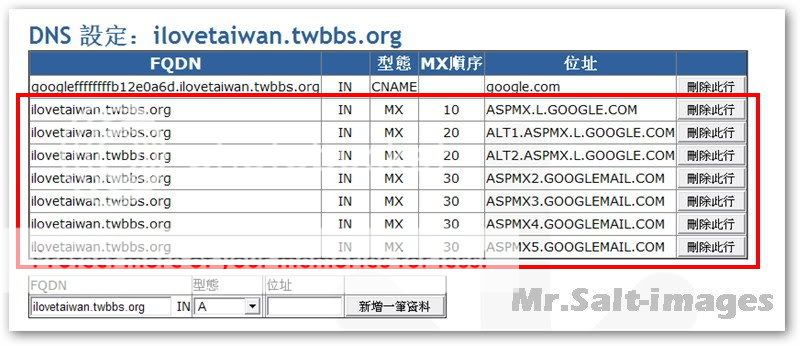
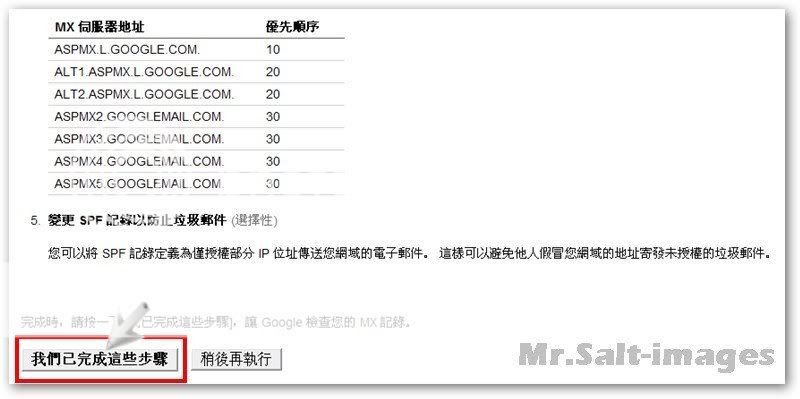
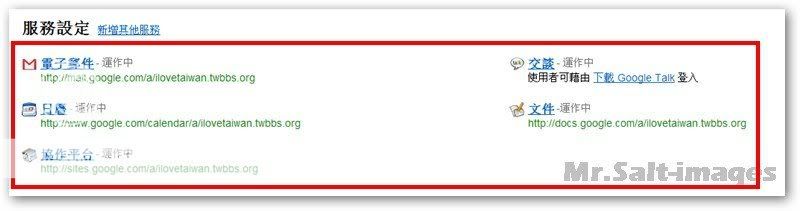
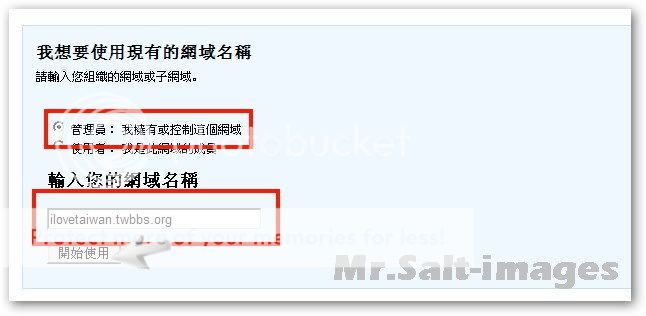
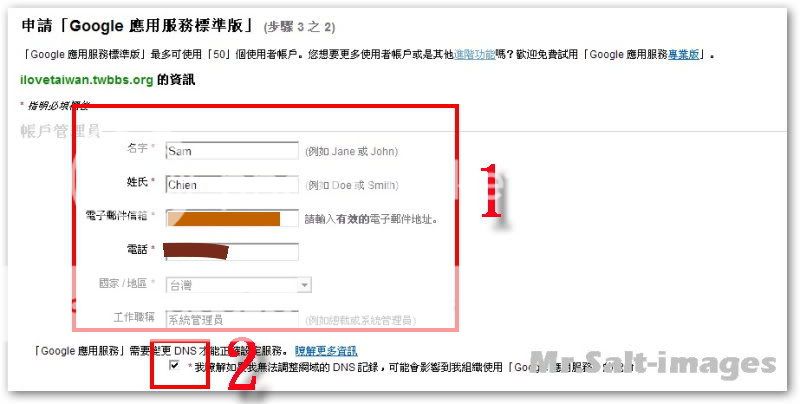

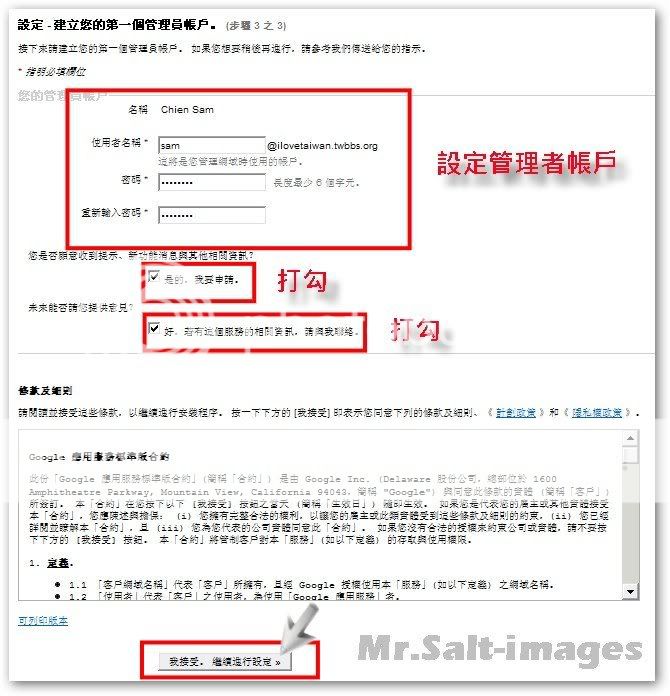
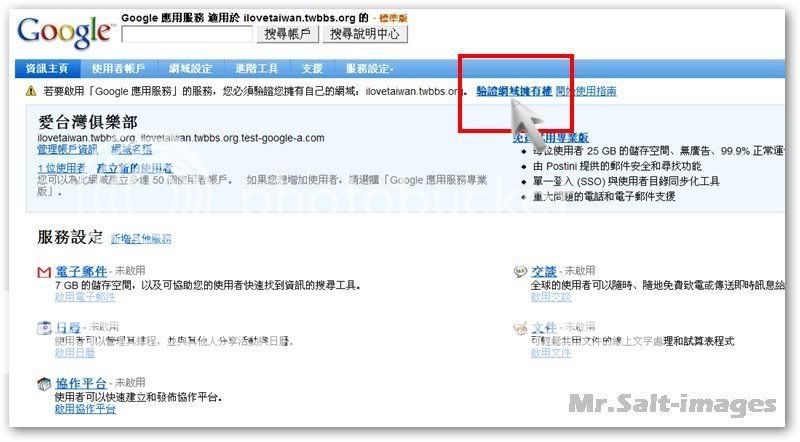
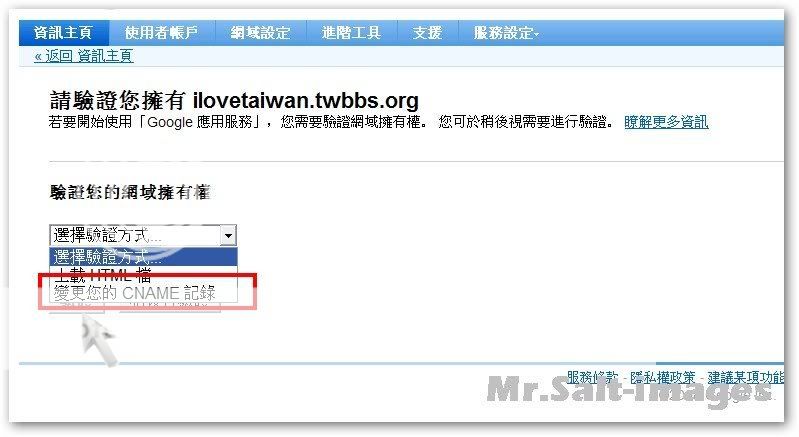

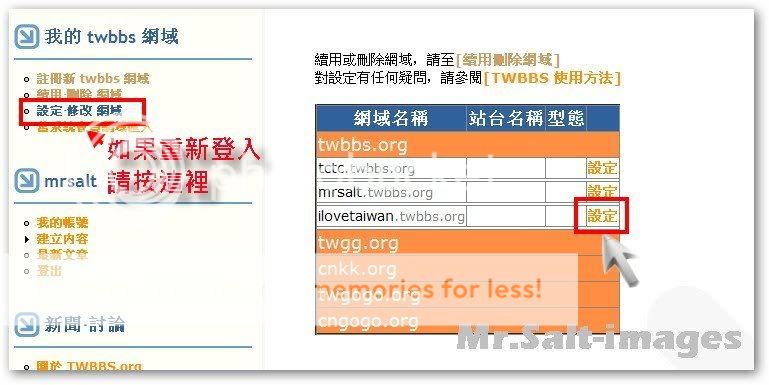
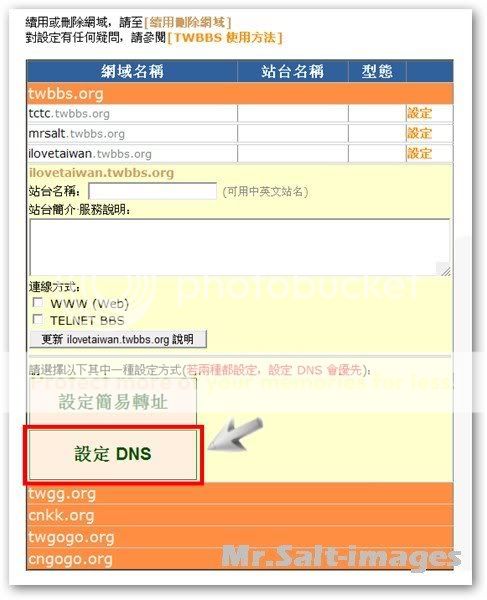
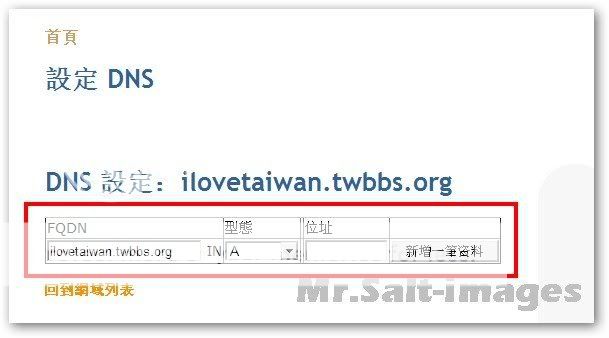

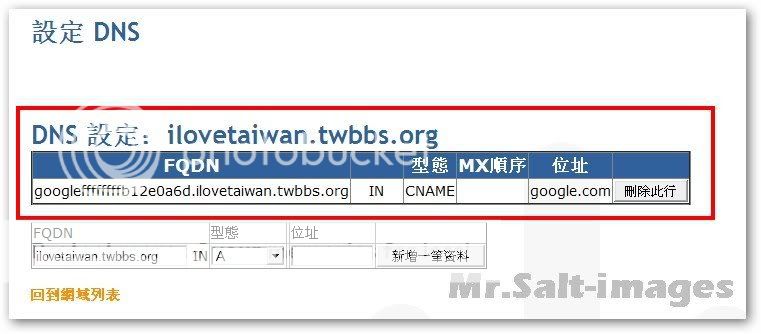
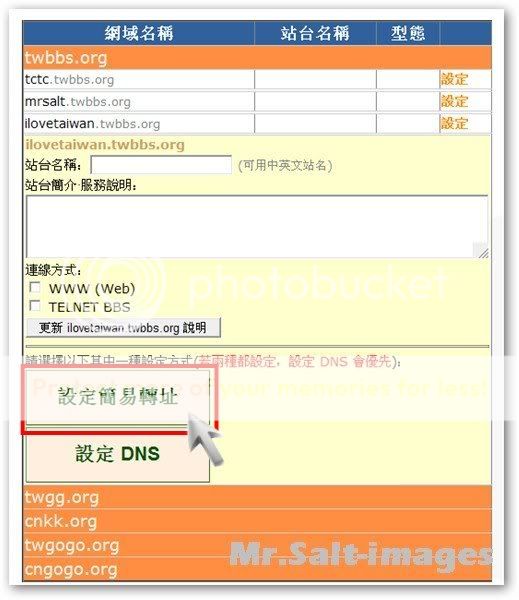
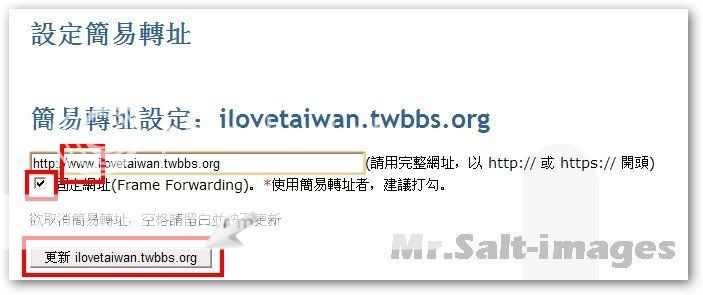
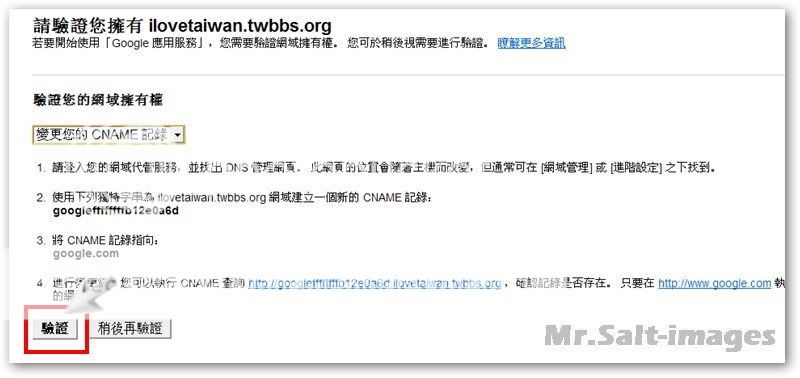

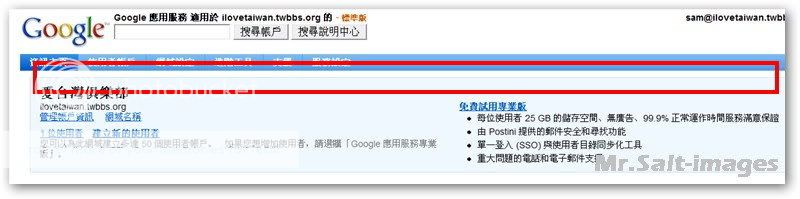
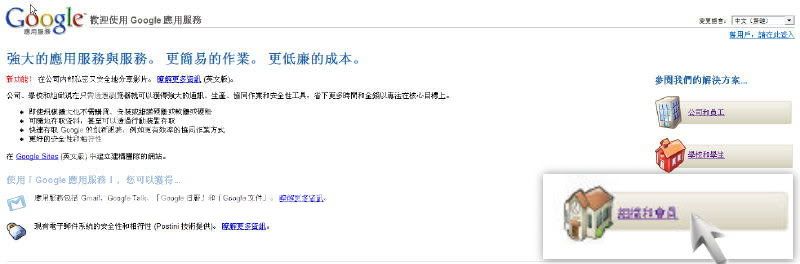
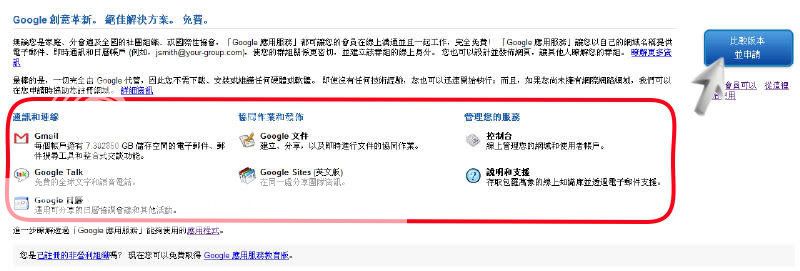
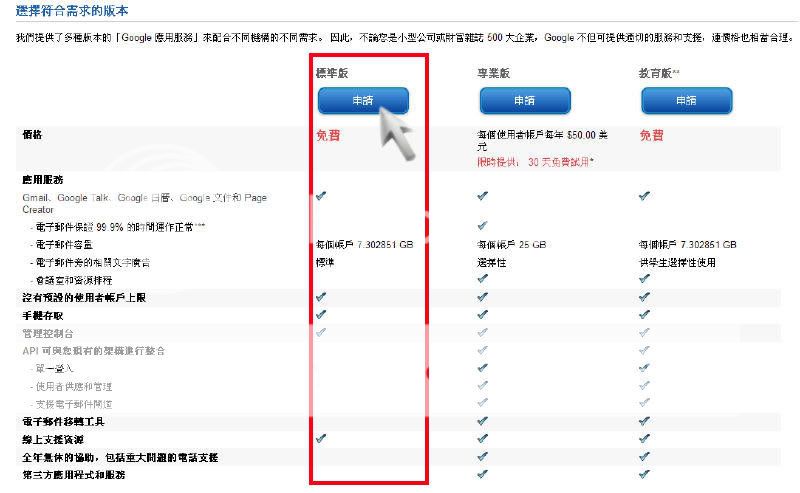
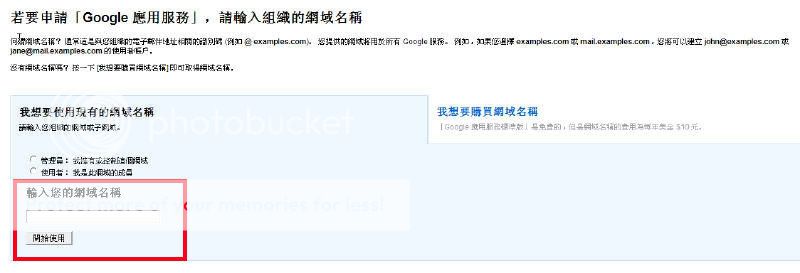
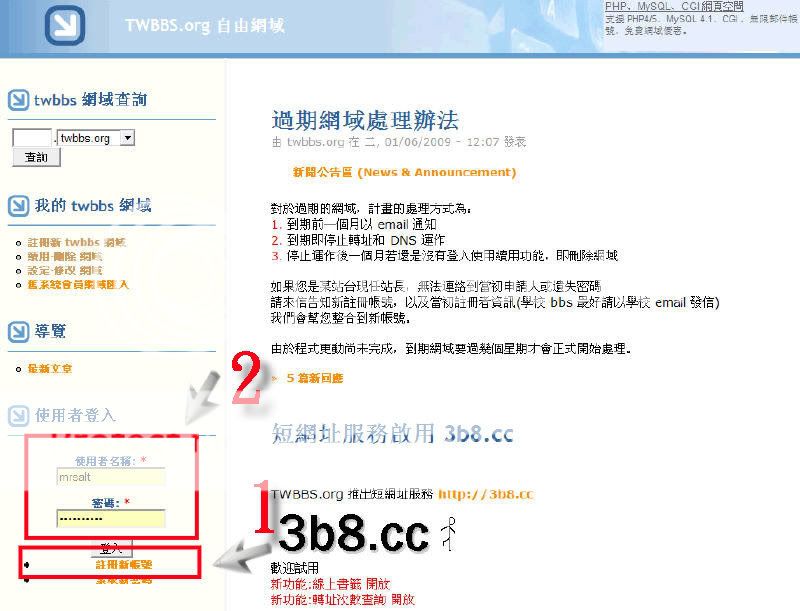
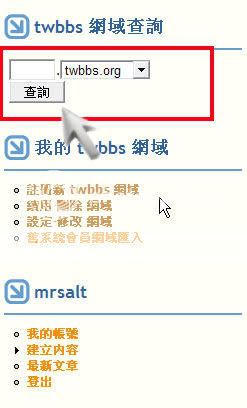
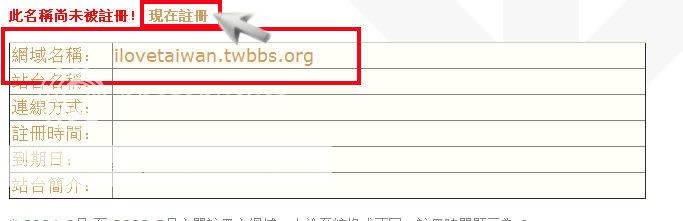
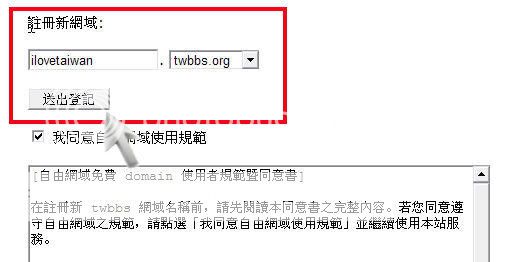
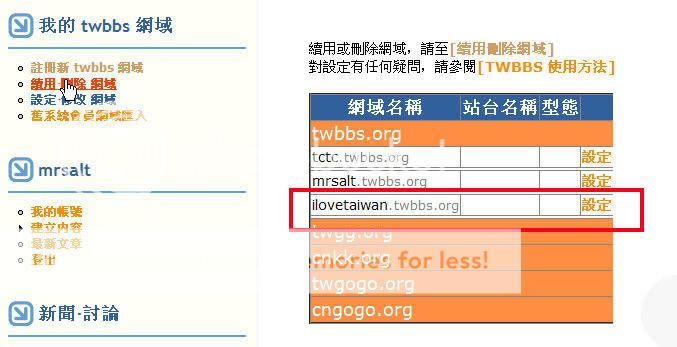

.gif)


